
Novi Windows 10 u potpunosti je uništio šanse prethodne verzije sustava Windows 8.1 da osvoji bar određenu popularnost u korisničkoj publici. Nasljednica prvobitno neuspješne verzije sustava Windows 8 nije mogla postići ni pola uspjeha sustava Windows 7, koji je i nakon gotovo dvije godine nakon izlaska nove verzije 10 kontinuirano vodio tržištu računalnih operativnih sustava. Unatoč tome, Windows 8.1 ima svoju, iako malu publiku, koja se upoznala s idejom Metro sučelja, a ti su se korisnici, dok je Microsoft naporno radio na stvaranju Windowsa 10, već navikli na raspored verzije 8.1..
Windows 8.1 na mnogo je načina izgubio na novom sustavu Windows 10, a možda će vrlo brzo prva biti sudbina verzije Viste - neuspješnog prethodnika modela Sedam, koji je ipak postao osnova za njega. Što god da je Windows 8.1, istinski ljubitelj računala trebao bi biti upoznat s tim. A možete se besplatno upoznati s Windowsom 8.1 i najnovijim operacijskim sustavom Microsofta - Windows 10. Istodobno, iskreno, bez kršenja autorskih prava tvrtke. Svatko tko ima Microsoftov račun može besplatno preuzeti web-lokaciju za probnu distribuciju sustava Windows 8.1 i 10 u korporativnom izdanju na web mjestu TechNet probnog softverskog centra.
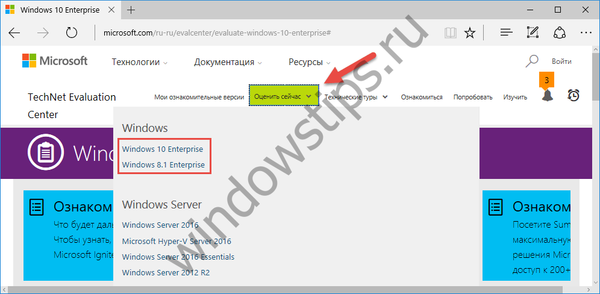 Preuzmite probnu verziju sustava Windows 10 ili 8.1 od Microsofta
Preuzmite probnu verziju sustava Windows 10 ili 8.1 od MicrosoftaNakon autorizacije pomoću vašeg Microsoftovog računa, idemo na stranicu za preuzimanje distribucijskog kompleta za probne verzije sustava Windows 8.1 i 10. Da biste ih preuzeli besplatno, prvo morate ispuniti kratki obrazac.
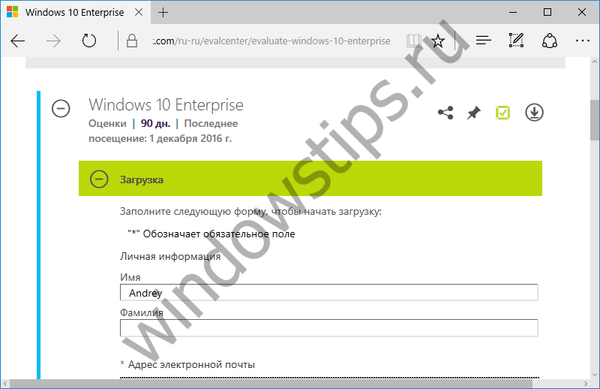 Popunjavamo upitnik
Popunjavamo upitnikNa stranici za preuzimanje distribucije Windows 8.1 trebate odabrati samo dubinu bita sustava i jezik, a zatim kliknite vezu "Preuzmi".
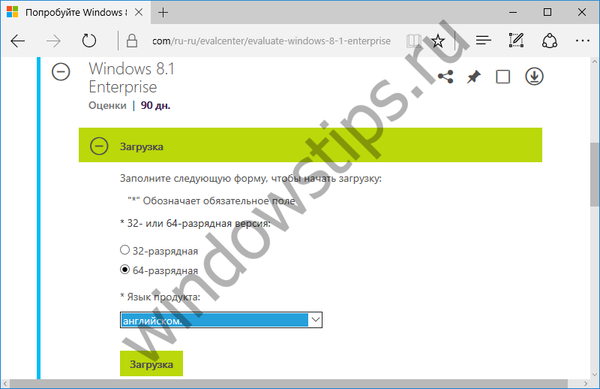 Izbor jezika i dubina bita
Izbor jezika i dubina bitaU slučaju Windowsa 10, trebate se odlučiti i za izdanje sustava - Enterprise LTSB ili samo Enterprise (preporučujemo da pročitate naš članak o specifičnim značajkama Windows 10 LTSB izdanja).
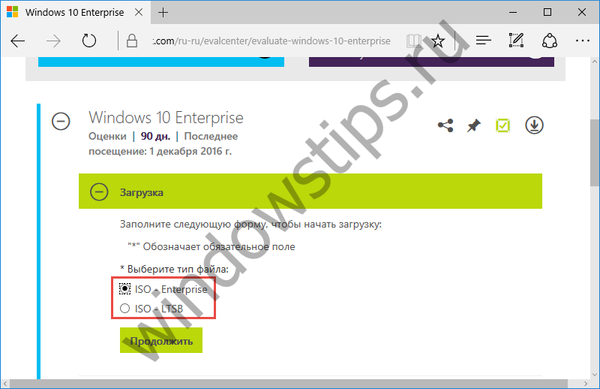 Izbor urednika
Izbor urednikaPostupak učitavanja ISO datoteke pokreće se tipkom "Download"..
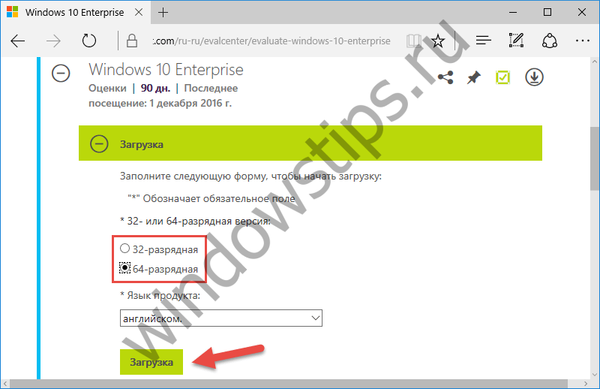 Preuzmite probnu verziju sustava Windows 10 Enterprise
Preuzmite probnu verziju sustava Windows 10 EnterpriseKoja je razlika između probnih verzija sustava Windows 8.1 i 10 od redovnih licenciranih?
Kada instalirate probne Windows 8.1 i 10, ne trebate unijeti ključ proizvoda i aktivirati sustav. Sustav će se na računalo instalirati pomoću ključa i aktivirati. Vodeni žig s odbrojavanjem dana besplatne upotrebe bit će postavljen u donjem desnom kutu zaslona.
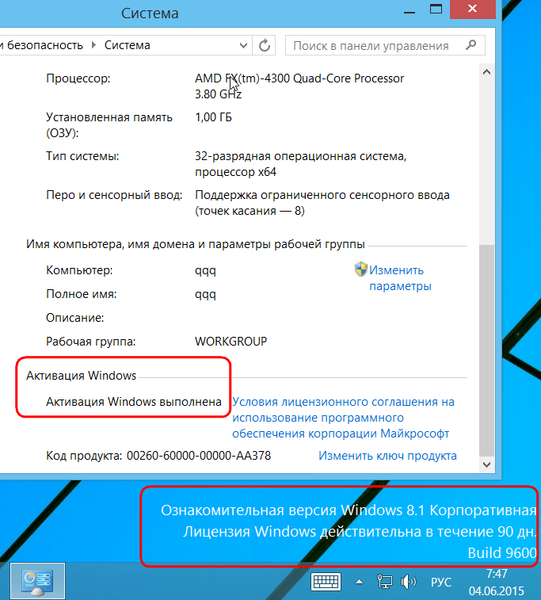
Pred kraj 90-dnevnog razdoblja, kada se računalo pokrene, sustav će izdati obavijest da će Windows licenca uskoro isteći.
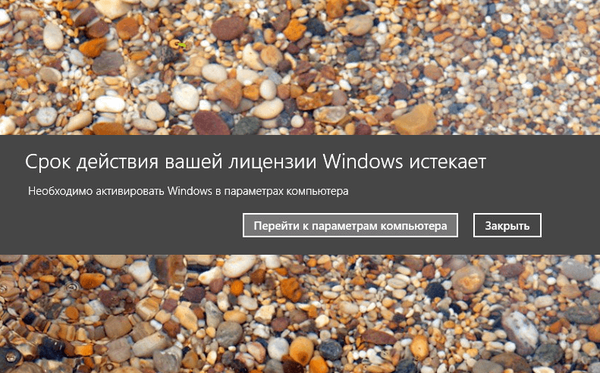 Obavijest o isteku licence
Obavijest o isteku licenceA što će se dogoditi nakon 90 dana slobodnog termina?
Kada istekne 90-dnevno razdoblje korištenja sustava Windows 8.1, aktivaciju ne možete produljiti zamjenom ključa proizvoda. Štoviše, neće biti moguće produljiti aktivaciju na bilo koji drugi pravni način. Windows će se morati ponovo instalirati. Ali to ne znači da će 91. dan sustav prestati učitavati. To će biti izvedivo, samo s crnom pozadinom radne površine. Tamo gdje dugotrajno Windows s istekom vremena predstavlja veliku nelagodu - svakih sat vremena računalo će se spontano isključiti.

U tom smislu, probna verzija sustava Windows 8.1 značajno je inferiornija od iste probne verzije sustava Windows 10, koju nakon tri mjeseca besplatne upotrebe možete slobodno aktivirati kupnjom ključa proizvoda.
Probni sustavi Windows 8.1 i 10 imaju još jednu nijansu - odabirom jezika prilikom preuzimanja distribucijskog paketa, među dostupnim opcijama nećete naći ruski. Paket za lokalizaciju na ruskom jeziku implementira se nakon instaliranja sustava na računalo. Za postupak instalacije možete odabrati engleski.
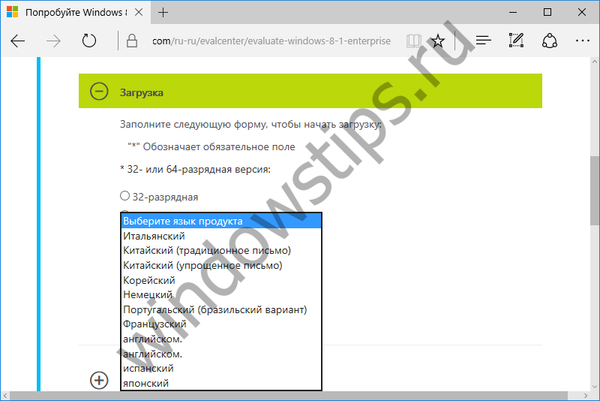 Odabir jezika
Odabir jezikaNa početku instalacije probnog sustava Windows 8.1 i 10, bolje je odmah odrediti ruski izgled tipkovnice i željenu regiju.
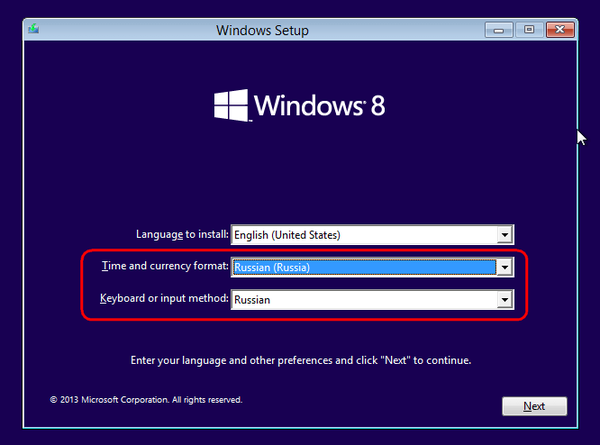
Nakon instaliranja sustava, prvi korak je instalacija i konfiguriranje paketa za lokalizaciju na ruskom jeziku. To se događa kako u parametrima Metro-sučelja sustava Windows 8.1 i 10, tako i na upravljačkoj ploči. U ovu posljednju možete doći pomoću kontekstnog izbornika na gumbu "Start".
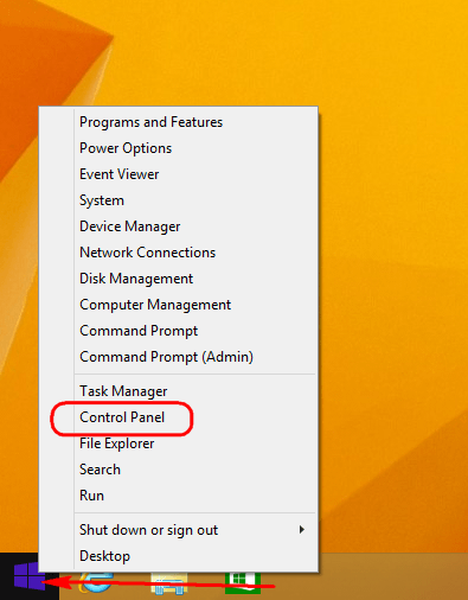
Da biste instalirali dodatne jezike u Windows 8.1 i 10 i konfigurirali ih, potreban vam je odjeljak "Dodaj jezik".
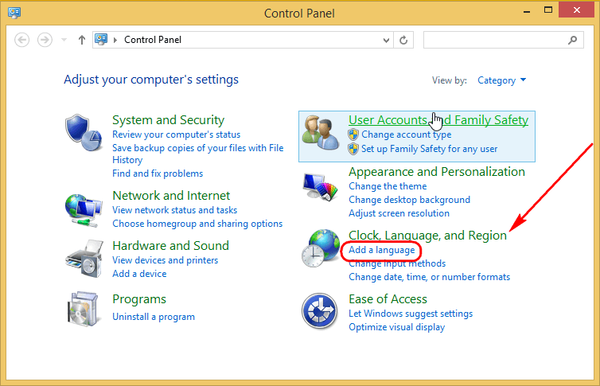 Dodavanje jezika
Dodavanje jezikaU blizini ruskog jezika kliknite "Opcije".
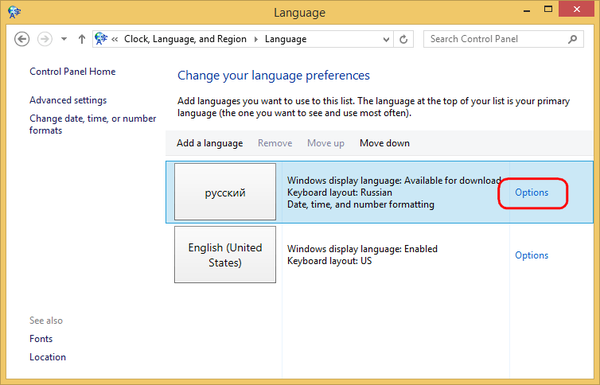 Dodaci ruskom jeziku
Dodaci ruskom jezikuZatim započinjemo preuzimanje i instaliranje jezičnog paketa.
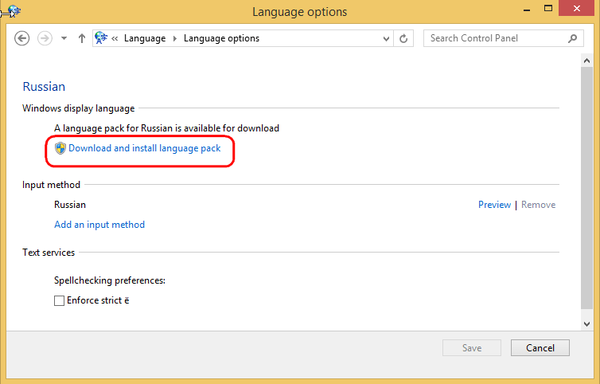 Preuzmite paket na ruskom jeziku
Preuzmite paket na ruskom jezikuPo završetku instalacije zatvorite prozor instalacije.
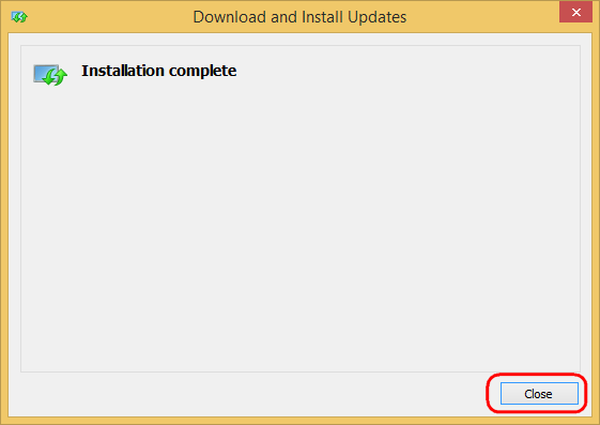
Instalirani novi jezik mora biti dodijeljen kao glavni za sustav. Vraćajući se na odjeljak postavki jezika, kliknite "Napredne postavke".
 Primarni jezični zadaci
Primarni jezični zadaciU prvom stupcu odaberite ruski jezik i kliknite "Spremi".
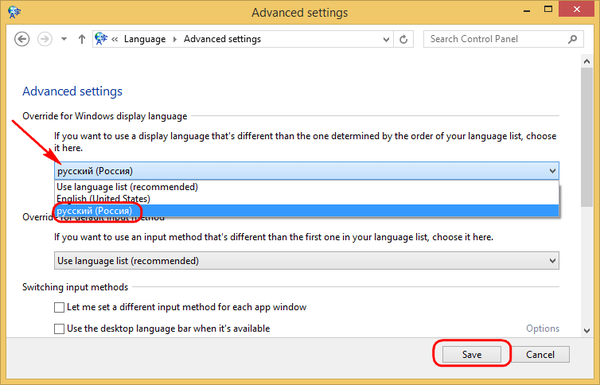 Odabir jezika
Odabir jezikaNakon čega će se ponuditi izlazak iz sustava.
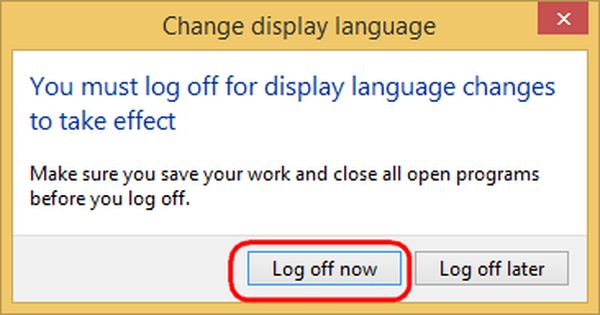
Ako ga ponovo unesemo, vidjet ćemo već Rusificirano sučelje. Međutim, neće sve aplikacije raditi s ruskim. Ako je potrebno, možete ih izbrisati i zatim instalirati njihove palete na ruskom jeziku iz Windows trgovine.
Dobar dan!











